แก้ไขการระบายแบตเตอรี่ของบริการ Google Play
แน่นอนบริการ(Services)Google Play มีความสำคัญมาก เนื่องจากบริการนี้จัดการส่วนสำคัญของการทำงานของอุปกรณ์Android ของคุณ (Android)มีคนไม่มากที่รู้เรื่องนี้ แต่มัน ทำงานในพื้นหลัง(runs in the background)และทำให้แน่ใจว่าแอพทั้งหมดของคุณทำงานอย่างถูกต้องและราบรื่น นอกจากนี้ยังประสานกระบวนการรับรองความถูกต้อง การตั้งค่าความเป็นส่วนตัวทั้งหมด และการซิงค์หมายเลขติดต่อ(privacy settings, and syncing contact numbers.)
แต่ถ้าเพื่อนรักธรรมดาๆ ของคุณกลายเป็นศัตรูล่ะ? ใช่ถูกต้อง แอป Google Play (Google Play) Servicesของคุณสามารถทำหน้าที่เป็นตัวเบิร์นแบตเตอรี่และดูดแบตเตอรี่ได้ในพริบตา บริการ Google Play อนุญาตให้คุณลักษณะต่างๆ เช่น ตำแหน่ง เครือข่าย Wi-Fi ข้อมูลมือถือทำงานในเบื้องหลัง(Google Play Services allows features such as Location, Wi-Fi network, mobile data to work in the background,)และคุณต้องจ่ายแบตเตอรี่(Battery)อย่าง แน่นอน

เพื่อต่อสู้กับสิ่งนั้น เราได้ระบุวิธีการต่างๆ ในการแก้ไขปัญหานี้ แต่ก่อนที่จะเริ่ม ให้เราเรียนรู้เกี่ยวกับ กฎทอง(Golden Rules) บางประการ เกี่ยวกับอายุการใช้งานแบตเตอรี่ของโทรศัพท์ของคุณ:
1. ปิด Wi-Fi, ข้อมูลมือถือ(Mobile Data) , บลูทูธ(Bluetooth) , ตำแหน่ง(Location)ฯลฯ หากคุณไม่ได้ใช้งาน
2. พยายามรักษาเปอร์เซ็นต์แบตเตอรี่ของคุณให้อยู่ระหว่าง32% to 90%,มิฉะนั้น อาจส่งผลต่อความจุได้
3. อย่าใช้ที่ชาร์จ สายเคเบิล หรืออะแดปเตอร์ที่ซ้ำกัน(duplicate charger, cable, or adaptor) ใน การชาร์จโทรศัพท์ของคุณ ใช้ของแท้ที่จำหน่ายโดยผู้ผลิตโทรศัพท์เท่านั้น
แม้หลังจากทำตามกฎเหล่านี้ โทรศัพท์ของคุณกำลังสร้างปัญหา คุณควรตรวจสอบรายการที่เราจดไว้ด้านล่าง
ดังนั้นสิ่งที่คุณรอ? เริ่มกันเลย!(Let)
วิธีแก้ไขการระบายแบตเตอรี่ของบริการ Google Play(How to Fix Google Play Services Battery Drain)
ตรวจจับการระบายแบตเตอรี่ของบริการ Google Play(Detect Google Play Services’ Battery Draining)
การตรวจจับผลรวมของแบตเตอรี่(Battery)ที่บริการ(Services)Google Play หมดจาก โทรศัพท์ Android ของคุณ นั้นง่ายมาก ที่น่าสนใจคือคุณไม่จำเป็นต้องดาวน์โหลดแอปของบุคคลที่สามด้วยซ้ำ สิ่งที่คุณต้องทำคือทำตามขั้นตอนพื้นฐานเหล่านี้:
1. ไปที่ ไอคอนการตั้งค่า ของ (Settings)App Drawerแล้วแตะที่ ไอคอน
2. ค้นหาแอพและการแจ้งเตือน(Apps & notifications) แล้วเลือก
3. ตอนนี้ แตะที่ปุ่มจัดการแอปพลิเคชัน(Manage Applications)

4. จากรายการแบบเลื่อนลง ให้ค้นหาตัวเลือก “ Google Play Services ” จากนั้นคลิกที่มัน

5. ก้าวไปข้างหน้า คลิกที่ปุ่ม ' ขั้นสูง(Advanced) ' จากนั้นดูเปอร์เซ็นต์ที่กล่าวถึงในส่วน " แบตเตอรี่"(Battery”)

จะแสดงเปอร์เซ็นต์การใช้แบตเตอรี่ ของ (display the percentage of battery consumption)แอป(App)นี้โดยเฉพาะนับตั้งแต่เวลาที่โทรศัพท์ชาร์จจนเต็มครั้งล่าสุด ในกรณีที่บริการ Google Play(Google Play)ใช้แบตเตอรีของคุณเป็นจำนวนมาก สมมติว่าเป็นตัวเลขสองหลัก อาจเป็นปัญหาเล็กน้อยเนื่องจากถือว่าสูงเกินไป คุณจะต้องดำเนินการกับปัญหานี้ และเพื่อการนั้น เราพร้อมให้ความช่วยเหลือด้วยเคล็ดลับและลูกเล่นที่ไม่รู้จบ
แหล่งสำคัญของการระบายน้ำแบตเตอรี่คือข้อใด(Which is a major source of Battery Drainage?)
ให้ฉันนำข้อเท็จจริงสำคัญมาสู่ตาราง บริการ(Services)Google Play ไม่ได้ทำให้แบตเตอรี่(Battery)ของอุปกรณ์Android ของคุณหมดลง จริงๆ จริงๆ แล้วขึ้นอยู่กับแอปและคุณสมบัติอื่นๆ ที่สื่อสารกับบริการ Google Play อย่างต่อเนื่องเช่น(Services)ข้อมูล(Google Play)มือถือ, Wi-Fi , คุณสมบัติการติดตาม ตำแหน่ง(Location)ฯลฯ ที่ทำงานในพื้นหลังและดูดแบตเตอรี่(Battery)ออกจากอุปกรณ์ของคุณ
ดังนั้น เมื่อคุณชัดเจนว่าเป็นบริการ Google Play(Google Play Services)ที่ส่งผล เสียต่อ แบตเตอรี่(Battery) ของคุณ ให้ลองและมุ่งเน้นที่การค้นหาว่าแอปใดเป็นสาเหตุที่แท้จริงของปัญหาร้ายแรงนี้
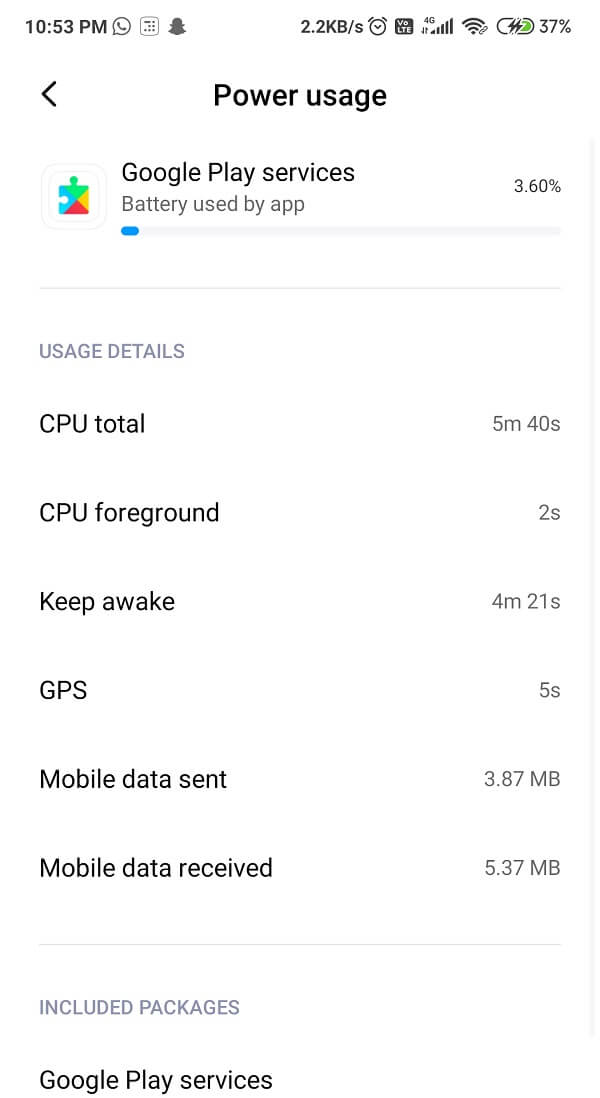
ด้วยเหตุนี้จึงมีแอปมากมาย เช่น Greenify และ Better Battery Statsที่มีให้ใช้งานบนGoogle Play Storeโดยไม่เสียค่าใช้จ่าย และสามารถช่วยคุณได้ในสถานการณ์นี้ พวกเขาจะให้ข้อมูลเชิงลึกโดยละเอียดแก่คุณว่าแอปและกระบวนการใดเป็นสาเหตุหลักของแบตเตอรี่(Battery)หมดอย่างรวดเร็ว หลังจากเห็นผล คุณสามารถลบแอพเหล่านั้นได้โดยการถอนการติดตั้ง
อ่านเพิ่มเติม: (Also Read:) 7 แอพประหยัดแบตเตอรี่ที่ดีที่สุดสำหรับ Android พร้อมการให้คะแนน(7 Best Battery Saver Apps for Android with Ratings)
(Google Play) บริการ(Services)Google Play ทำให้ แบตเตอรี่(Battery)โทรศัพท์หมด? นี่คือวิธี(How)แก้ไข
ตอนนี้เรารู้สาเหตุของแบตเตอรี่หมดคือบริการของ Google Play(cause of the battery drain is Google Play services)ถึงเวลาดูวิธีแก้ไขปัญหาด้วยวิธีที่แสดงด้านล่าง
วิธีที่ 1: ล้างแคช(Cache)ของบริการ(Services)Google Play
วิธีแรกและสำคัญที่สุดที่คุณควรฝึกฝนคือการล้างแคชและ(clearing the Cache and data)ประวัติข้อมูลของGoogle Play (Google Play) Services โดยทั่วไป แคช(Cache)ช่วยในการจัดเก็บข้อมูลในเครื่องเนื่องจากโทรศัพท์สามารถเร่งเวลาในการโหลดและลดการใช้ข้อมูลได้ เหมือนกับว่าทุกครั้งที่คุณเข้าถึงหน้า ข้อมูลจะถูกดาวน์โหลดโดยอัตโนมัติ ซึ่งไม่เกี่ยวข้องและไม่จำเป็น ข้อมูลเก่านี้อาจรวมกันเป็นก้อนและอาจหลงทางได้ ซึ่งอาจสร้างความรำคาญได้เล็กน้อย เพื่อหลีกเลี่ยงสถานการณ์ดังกล่าว คุณควรลองล้างแคชและข้อมูลเพื่อประหยัดแบตเตอรี่
1. ในการล้างแคชและหน่วยความจำข้อมูลของ Google Play Store ให้คลิกที่ตัวเลือก (Google Play Store)การตั้งค่า(Settings) แล้วเลือกตัวเลือก " แอปและการแจ้งเตือน(Apps and notifications) "

2. ตอนนี้ คลิกที่จัดการแอปพลิเคชัน(Manage Applications) และมองหา ตัวเลือก บริการ(Services)Google Play(the Google Play) แล้วแตะที่มัน คุณจะเห็นรายการตัวเลือก รวมถึงปุ่ม “ ล้างแคช(Clear cache) ” ให้เลือก

หากวิธีนี้ไม่สามารถแก้ไขปัญหาการระบายแบตเตอรี่ได้ ให้ลองใช้วิธีแก้ไขปัญหาที่รุนแรงกว่านี้และล้าง หน่วยความจำข้อมูล Google Play Servicesแทน คุณจะต้องลงชื่อเข้า ใช้บัญชี Googleของคุณหลังจากที่คุณทำเสร็จแล้ว
ขั้นตอนในการลบข้อมูล Google Play Store: (Steps to Delete Google Play Store Data: )
1. ไปที่ ตัวเลือก การตั้งค่า (Settings )และค้นหาแอ( Apps)พ เช่นในขั้นตอนก่อนหน้า

2. ตอนนี้ คลิกที่จัดการแอ(Manage Apps)พ และค้นหา แอพ Google Play Services เลือกมัน สุดท้าย แทนที่จะกด " ล้างแคช(Clear Cache) " ให้คลิกที่ " ล้างข้อมูล(Clear Data) "

3. ขั้นตอนนี้จะล้างแอปพลิเคชันและทำให้โทรศัพท์ของคุณหนักขึ้นเล็กน้อย
4. สิ่งที่คุณต้องทำคือลงชื่อเข้าใช้บัญชี Google(Google Account)ของคุณ
วิธีที่ 2: ปิดคุณสมบัติการซิงค์อัตโนมัติ(Method 2: Turn Off Auto Sync Feature)
หากบังเอิญ คุณมีบัญชี Google(Google)มากกว่าหนึ่งบัญชีที่เชื่อมโยงกับ แอป Google Play Servicesนั่นอาจเป็นสาเหตุของปัญหาแบตเตอรี่หมดในโทรศัพท์ของคุณ เนื่องจากเราทราบดีว่าบริการ(Services)Google Play ต้องติดตามตำแหน่งของคุณเพื่อค้นหากิจกรรมใหม่ในพื้นที่ปัจจุบันของคุณ บริการจะทำงานอยู่เบื้องหลังอย่างต่อเนื่องโดยไม่รู้ตัว โดยพื้นฐานแล้วนั่นหมายความว่ามีการใช้หน่วยความจำมากขึ้น
แต่แน่นอน คุณสามารถแก้ไขได้ คุณเพียงแค่ต้องปิดคุณสมบัติการซิงค์อัตโนมัติสำหรับบัญชีอื่น( Auto Sync feature for other accounts off)เช่นGmail ของคุณ ที่เก็บข้อมูล บนคลาวด์(Cloud Storage)ปฏิทินแอ(Calendar)ปพลิเคชันบุคคลที่สามอื่นๆ ซึ่งรวมถึงFacebook , WhatsApp , Instagramเป็นต้น
ในการปิดโหมด(Mode) ซิงค์อัตโนมัติ ให้ทำตามขั้นตอนเหล่านี้:
1. แตะที่ ไอคอน ' การตั้งค่า(Settings) ' จากนั้นเลื่อนลงมาจนกว่าคุณจะพบ ' บัญชีและการซิงค์'(Accounts and Sync’.)

2. จากนั้น เพียงคลิกที่แต่ละบัญชีและตรวจสอบว่าการซิงค์(Sync)ถูกปิดหรือเปิดอยู่
3. สมมุติว่าบัญชีระบุว่า " ซิงค์บน"(Sync on”,) จากนั้นคลิกที่ ตัวเลือก " การซิงค์บัญชี(Account sync) " และไปที่แอปและควบคุมตัวเลือกการซิงค์หลักทั้งหมดสำหรับแอป(App)นั้น ๆ

อย่างไรก็ตาม มันไม่จำเป็น หากการซิงค์อัตโนมัติมีความสำคัญมากสำหรับแอปที่กำหนด คุณสามารถปล่อยให้มันเป็นเหมือนเดิมและลองปิดการซิงค์อัตโนมัติสำหรับแอป ซึ่งมีความสำคัญน้อยกว่าเล็กน้อย
วิธีที่ 3: แก้ไข(Method 3: Fix) ข้อผิดพลาดในการซิงค์
ข้อผิดพลาดในการซิงค์เกิดขึ้นเมื่อGoogle Play Servicesพยายามซิงค์ข้อมูลแต่ไม่จำเป็นต้องสำเร็จ เนื่องจากข้อผิดพลาดเหล่านี้ คุณอาจต้องชาร์จอุปกรณ์ Android(Android Device)ของ คุณ ตรวจสอบ(Check)ว่าหมายเลขติดต่อ ปฏิทิน และ บัญชี Gmail ของคุณ มีปัญหาสำคัญหรือไม่ หากเป็นไปได้ ให้ลบอิโมจิหรือสติกเกอร์ข้างชื่อผู้ติดต่อของคุณออก เนื่องจาก Google(remove any emojis or stickers next to your contact names as Google) ไม่ได้เป็นผู้ค้นพบสิ่งนั้นจริงๆ
ลองลบและเพิ่มบัญชีGoogle ของคุณใหม่อีกครั้ง (Google)บางทีนี่อาจแก้ไขข้อผิดพลาดได้ ปิดข้อมูลมือถือและยกเลิกการเชื่อมต่อ Wi-Fi(Turn off your mobile data and disconnect Wi-Fi)สักครู่ เช่น 2 หรือ 3 นาที แล้วเปิดใหม่
วิธีที่ 4: ปิดบริการตำแหน่งสำหรับบางแอพ(Method 4: Turn Off Location Services for certain apps)
แอปเริ่มต้นและแอปของบุคคลที่สามจำนวนมากต้องการตำแหน่ง(Location) ของคุณ จึงจะใช้งานได้ และปัญหาคือพวกเขาขอผ่านGoogle Play Servicesซึ่งต่อมาใช้ ระบบ GPSเพื่อรวบรวมข้อมูลและข้อมูลนี้ ในการปิดตำแหน่ง(Location)สำหรับแอพบางตัว ให้ทำตามขั้นตอนง่าย ๆ เหล่านี้:
1. ไปที่ ตัวเลือก การตั้งค่า(Settings)แล้วแตะที่ส่วนแอ พ(Apps )

2. แตะที่ปุ่มManage Applications จากนั้นค้นหาAppที่ทำให้เกิดปัญหานี้และเลือก
3. ตอนนี้ เลือก ปุ่ม สิทธิ์(Permissions) และตรวจสอบว่า เปิดสลับการซิงค์ ตำแหน่ง หรือไม่(Location)

4. ถ้าใช่ ให้ปิดเครื่อง(turn it off)ทันที ซึ่งจะช่วยในการลดการระบายแบตเตอรี่

วิธีที่ 5: ลบและเพิ่มบัญชีของคุณใหม่ทั้งหมด(Method 5: Remove and re-add all your Account(s))
การลบบัญชีGoogle ปัจจุบัน และบัญชีแอปพลิเคชันอื่นๆ แล้วเพิ่มกลับเข้าไปอีกครั้งสามารถช่วยให้คุณเอาชนะปัญหานี้ได้ บางครั้งข้อผิดพลาดในการซิงค์และการเชื่อมต่ออาจทำให้เกิดปัญหาดังกล่าว
1. แตะที่ ตัวเลือก การตั้งค่า(Settings )แล้วไปที่ปุ่มบัญชีและซิงค์ (Accounts and Sync)คลิกที่มัน

2. ตอนนี้ คลิกที่Google คุณจะสามารถดูบัญชีทั้งหมดที่คุณเชื่อมโยงกับอุปกรณ์Android ของคุณ(Android)
หมายเหตุ:(Note:)ตรวจสอบให้แน่ใจว่าคุณจำID ผู้ใช้หรือชื่อผู้ใช้และรหัสผ่าน(user ID or username and password)สำหรับแต่ละบัญชีที่คุณวางแผนที่จะลบ มิฉะนั้น คุณจะไม่สามารถเข้าสู่ระบบได้อีก
3. แตะที่บัญชีแล้วเลือก ปุ่ม เพิ่มเติม(More)ที่ด้านล่างของหน้าจอ
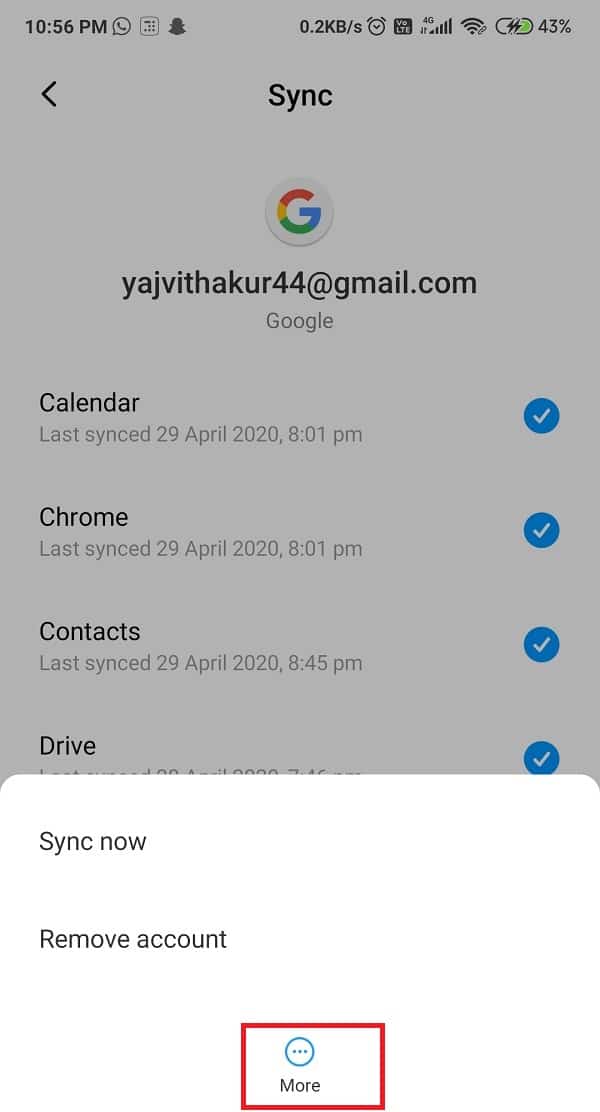
4. ตอนนี้แตะที่ลบบัญชี (Remove account)ทำขั้นตอนนี้ซ้ำกับบัญชีอื่นด้วย
5. หากต้องการลบบัญชีแอปพลิเคชัน ให้(Application Accounts,) คลิกที่ แอป (App )ที่คุณต้องการลบบัญชี จากนั้นกด ปุ่มเพิ่มเติม(More)
6. สุดท้าย เลือก ปุ่ม ลบบัญชี(the Remove Account) และคุณพร้อมแล้ว

7. หากต้องการเพิ่ม(add back) บัญชีเหล่านี้กลับคืน ให้กลับไปที่ ตัวเลือก การตั้งค่า(Settings) แล้วคลิก บัญชีและการซิงค์(Accounts & Sync) อีกครั้ง
8. เลื่อน(Scroll)รายการลงจนกว่าคุณจะพบตัวเลือกเพิ่มบัญชี (Add Account)แตะที่มันและทำตามคำแนะนำเพิ่มเติม

วิธีที่ 6: (Method 6: )อัปเดตบริการ Google Play(Update Google Play Services)
หากคุณไม่ได้ใช้ บริการ(Services)Google Play เวอร์ชันล่าสุดนี่อาจเป็นสาเหตุของปัญหา ปัญหาดังกล่าวมากมายสามารถแก้ไขได้โดยเพียงแค่อัปเดตแอป(App)เพื่อแก้ไขจุดบกพร่องที่เป็นปัญหา ในที่สุด การอัปเดตแอป(App)อาจเป็นตัวเลือกเดียวของคุณ ในการอัปเดตบริการ(Services)Google Play ของคุณ ให้ ทำตามขั้นตอนเหล่านี้:
1. ไปที่Google Play Store และคลิกที่ ไอคอน สามบรรทัด(three lines)ที่มุมซ้ายบนของหน้าจอ

2. จากนั้น เลือกแอปและเกมของ(My apps and games)ฉัน ในรายการดรอปดาวน์ ให้ค้นหา แอป Google Play Services และตรวจสอบว่ามีการอัปเดตใหม่ๆ หรือไม่ ถ้าใช่ ให้ ดาวน์โหลด(download) และรอการติดตั้ง

หากคุณยังไม่สามารถอัปเดตบริการ Google Play(Google Play)ได้ ขอแนะนำให้อัปเดตบริการ Google Play ด้วย( Google Play Services manually)ตนเอง
วิธีที่ 7: อัปเดต (Method 7: )บริการ(Services)Google Play (Update Google Play) โดยใช้ Apk Mirror(Using Apk Mirror)
หากวิธีการข้างต้นไม่ได้ผล คุณสามารถอัปเดตบริการ(Services)Google Play ได้ตลอดเวลา โดยใช้เว็บไซต์บุคคลที่สาม เช่นมิเรอร์APK แม้ว่าวิธีนี้จะไม่แนะนำเพราะเว็บไซต์บุคคลที่สามอาจมีไวรัสหรือมัลแวร์(viruses or malware)อยู่ใน ไฟล์ . apk(.apk file)
1. ไปที่ เบ ราว์เซอร์(APKMirror.com.) ของคุณ และเข้าสู่ระบบ APKMirror.com(Brower)
2. ในช่องค้นหา ให้พิมพ์ ' Google Play Service'และรอเวอร์ชันล่าสุด

3. ถ้าใช่ ให้คลิกที่ ปุ่ม ดาวน์โหลด(download)และรอจนกว่าจะเสร็จสิ้น

3. หลังจากดาวน์โหลดเสร็จแล้ว ให้ติดตั้ง(install)ไฟล์ .apk
4. หากคุณเป็นผู้ใช้ครั้งแรก ให้แตะที่เครื่องหมาย ' ให้สิทธิ์'(Give Permission’)แล้วป๊อปอัปบนหน้าจอถัดไป
ทำตามคำแนะนำและหวังว่าคุณจะสามารถแก้ไขปัญหาแบตเตอรี่หมดของ Google Play Services( fix the Google Play Services Battery Drain issue.)
วิธีที่ 8: (Method 8: )ลองถอนการติดตั้งการอัปเดตบริการ Google Play(Try Uninstalling Google Play Services Updates)
นี่อาจฟังดูแปลกไปหน่อย แต่ใช่ คุณได้ยินถูกต้องแล้ว ในบางครั้ง สิ่งที่เกิดขึ้นคือการอัปเดตใหม่ คุณอาจเชิญข้อผิดพลาดได้เช่นกัน จุดบกพร่องนี้สร้างปัญหาใหญ่หรือปัญหาเล็กน้อยได้หลายอย่าง เช่น ปัญหานี้ ดังนั้น ให้ลองถอนการติดตั้งการ อัปเดตของ Google Play Servicesและอาจจะทำให้คุณมีความสุขมากขึ้น โปรดจำไว้ว่า(Remember)การลบการอัปเดตอาจทำให้คุณลักษณะและการปรับปรุงเพิ่มเติมบางอย่างที่เพิ่มเข้ามาหายไป
1. ไปที่การตั้งค่าของโทรศัพท์ของ(Settings of your phone)คุณ

2. แตะที่ตัวเลือกแอ(Apps option)พ

3. ตอนนี้ เลือกบริการ Google Play(Google Play Services)จากรายการแอพ

4. ตอนนี้แตะที่จุดแนวตั้งสามจุด(three vertical dots)ที่ด้านขวาบนของหน้าจอ

5. คลิกที่ตัวเลือกถอนการติดตั้งการอัปเดต(Uninstall updates)

6. รีบูทโทรศัพท์ของคุณ และเมื่ออุปกรณ์รีสตาร์ท ให้เปิดGoogle Play Storeและการดำเนินการนี้จะทริกเกอร์การอัปเดตอัตโนมัติสำหรับบริการ Google Play(automatic update for Google Play Services.)
อ่านเพิ่มเติม: (Also Read:) 3 วิธีในการอัปเดต Google Play Store [บังคับอัปเดต](3 Ways to Update Google Play Store [Force Update])
วิธีที่ 9:(Method 9: )เปิดใช้งานโหมดประหยัดแบตเตอรี่
หาก แบตเตอรี่ของอุปกรณ์ Android( Android device’s battery ) ของคุณหมด เร็วเท่ากับแม่น้ำ คุณควรกังวลเกี่ยวกับมันอย่างแน่นอน & ตรวจสอบ ความสมบูรณ์ของ แบตเตอรี่(Battery)ทันที.. บริการ(Services)Google Play สามารถเรียกใช้ ความสามารถในการทำงานของ แบตเตอรี่(Battery)และลดความจุของ แบตเตอรี่ อาจเป็นเรื่องที่น่าหงุดหงิดเพราะคุณไม่สามารถพกพาที่ชาร์จไปได้ทุกที่ทุกครั้ง ในการเพิ่มประสิทธิภาพแบตเตอรี่(Battery) ของ คุณ คุณสามารถเปิดโหมดประหยัดแบตเตอรี่(switch ON the Battery Saver Mode)และทำให้แน่ใจว่าแบตเตอรี่(Battery) ของคุณใช้ งานได้นาน
คุณลักษณะนี้จะปิดใช้งานประสิทธิภาพของโทรศัพท์ที่ไม่จำเป็น จำกัดข้อมูลพื้นหลัง และลดความสว่างลงเพื่อประหยัดพลังงาน หากต้องการเปิดคุณลักษณะที่น่าตื่นเต้นนี้ ให้ทำตามขั้นตอนเหล่านี้:
1. ไปที่การตั้งค่า(Settings) และไป ที่ ตัวเลือกแบตเตอรี่ (the Battery )

2. ตอนนี้ ค้นหาตัวเลือก ' แบตเตอรี่และประสิทธิภาพ '(Battery & Performance’) และคลิกที่มัน
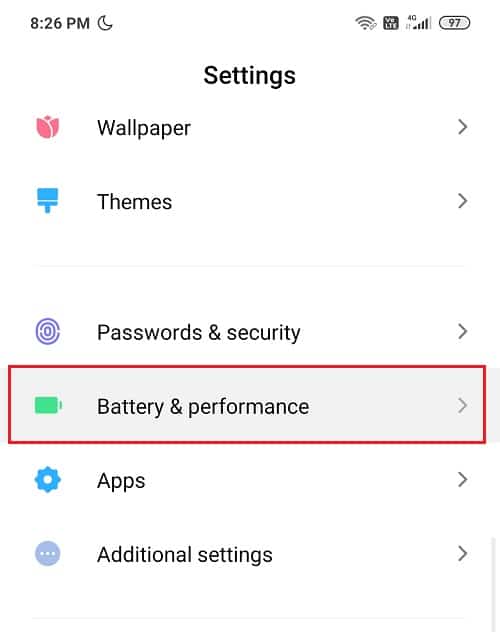
3. คุณจะเห็นตัวเลือกว่า ' ตัวประหยัดแบตเตอรี่(Battery Saver) ' เปิดสวิตช์ข้างตัวประหยัดแบตเตอรี่ ( Turn on the toggle next to Battery Saver. )

4. หรือคุณสามารถค้นหาไอคอนโหมดประหยัดพลังงาน ใน (Power Saving Mode)แถบการเข้าถึงด่วน(Quick Access Bar)และเปิดใช้งานได้(On.)

วิธีที่ 10: เปลี่ยนการเข้าถึงบริการ Google Play เป็นข้อมูลมือถือ & WiFi(Method 10: Change Google Play Services Access to Mobile Data & WiFi)
(Google Play) บริการ(Services)Google Playมักจะซิงค์ในพื้นหลัง หากในกรณี คุณตั้งค่าเครือข่าย Wi-Fi เป็น Always Onมีความเป็นไปได้ที่บริการ(Services)Google Play อาจใช้งานในทางที่ผิด ในการใส่เป็นNever หรือ On Only ระหว่างการชาร์จ(Never or On Only during charging)ให้ทำตามขั้นตอนเหล่านี้อย่างละเอียด:
1. ไปที่ ตัวเลือก การตั้งค่า(Settings)และค้นหาไอคอน การ เชื่อม ต่อ(Connections)
2. แตะที่Wi-Fiจากนั้นเลือกขั้นสูง(Advanced.)

3. ตอนนี้ ให้คลิกที่ดูเพิ่มเติม( View More,)และในสามตัวเลือกให้เลือกไม่เลย(Never) หรือ เฉพาะระหว่างการชาร์จ (Only during charging. )
วิธีที่ 11:(Method 11: )ปิดการใช้ข้อมูลพื้นหลัง
การปิดข้อมูลแบ็กกราวด์เป็นการเคลื่อนไหวที่สมบูรณ์แบบ ไม่เพียงแต่ประหยัดแบตเตอรี่(Battery) ของโทรศัพท์ แต่ยังรักษาความปลอดภัยข้อมูลมือถือ(Mobile Data) บางส่วน อีกด้วย คุณควรลองใช้เคล็ดลับนี้จริงๆ มันคุ้มค่า ต่อไปนี้เป็นขั้นตอนในการปิด การใช้ ข้อมูล(Data) พื้นหลัง :
1. เช่นเคย ไปที่ ตัวเลือก การตั้งค่า( Settings) และค้นหา แท็บการเชื่อมต่อ(Connections tab.)
2. ตอนนี้ มองหา ปุ่ม การใช้ข้อมูล(Data usage)จากนั้นคลิกที่การใช้ข้อมูลมือถือ(Mobile Data Usage.)

3. จากรายการ ค้นหาGoogle Play Servicesและเลือก ปิด(Turn off) ตัวเลือกที่ระบุว่า อนุญาตการใช้ข้อมูลแบ็กกราว(Allow background data usage)ด์

อ่านเพิ่มเติม: (Also Read:) วิธีฆ่าแอพ Android ที่ทำงานอยู่เบื้องหลัง(How to Kill Android Apps Running in the Background)
วิธีที่ 12:(Method 12: )ถอนการติดตั้งแอพ ที่ไม่ต้องการ
เราทราบดีว่ายกเว้น อุปกรณ์ Android OneและPixelsอุปกรณ์อื่นๆ ทั้งหมดจะมาพร้อมกับแอปพลิเคชันโบลต์แวร์บางตัว คุณโชคดีที่สามารถปิดการใช้งานได้เนื่องจากมักจะใช้หน่วยความจำและแบตเตอรี่(Battery) จำนวนมาก เช่นกัน ในโทรศัพท์บางรุ่น คุณยังสามารถถอนการติดตั้งแอปพลิเคชั่น bloatware(uninstall the bloatware applications)ได้เนื่องจากไม่มีการใช้งานใดๆ
แอป(Apps)ดังกล่าวอาจส่งผล เสียต่อความจุของ แบตเตอรี่(Battery)และอาจทำให้อุปกรณ์ทำงานหนักเกินไป ทำให้ช้าลง ดังนั้นโปรดจำไว้เพื่อกำจัดพวกเขาเป็นครั้งคราว
1. คลิกที่ ตัวเลือก การตั้งค่า(Settings )และเลือกแอ(Apps ) พ และ การ แจ้งเตือน(notifications.)

2. คลิกที่ Manage Apps และค้นหาApps ที่ คุณต้องการถอนการติดตั้งจากรายการแบบเลื่อนลง

3. เลือกแอพเฉพาะแล้วแตะที่ปุ่มถอนการติดตั้ง(Uninstall button.)
วิธีที่ 13: อัปเดต Android OS(Method 13: Update Android OS)
การอัปเดตอุปกรณ์ของคุณให้ทันสมัยอยู่เสมอมีบทบาทสำคัญในการแก้ไขปัญหาหรือข้อบกพร่องต่างๆ ผู้ผลิตอุปกรณ์ของคุณมาพร้อมกับการอัปเดตใหม่ๆ เป็นครั้งคราว การอัปเดตเหล่านี้ช่วยปรับปรุงประสิทธิภาพของอุปกรณ์ของคุณเมื่อมีการแนะนำคุณสมบัติใหม่ แก้ไขข้อบกพร่องก่อนหน้านี้ และปรับปรุงประสบการณ์ผู้ใช้โดยรวมให้ดีขึ้น การอัปเดตเหล่านี้ช่วยให้อุปกรณ์(Devices)Android ปลอดภัยจากช่องโหว่ต่างๆ
1. ไปที่การตั้งค่า(Settings) แล้วแตะที่ ตัวเลือกเกี่ยวกับโทรศัพท์(About Phone)

2. แตะที่System Updateภายใต้ About phone

3. แตะที่ตรวจสอบการอัปเดต( Check for Update.)
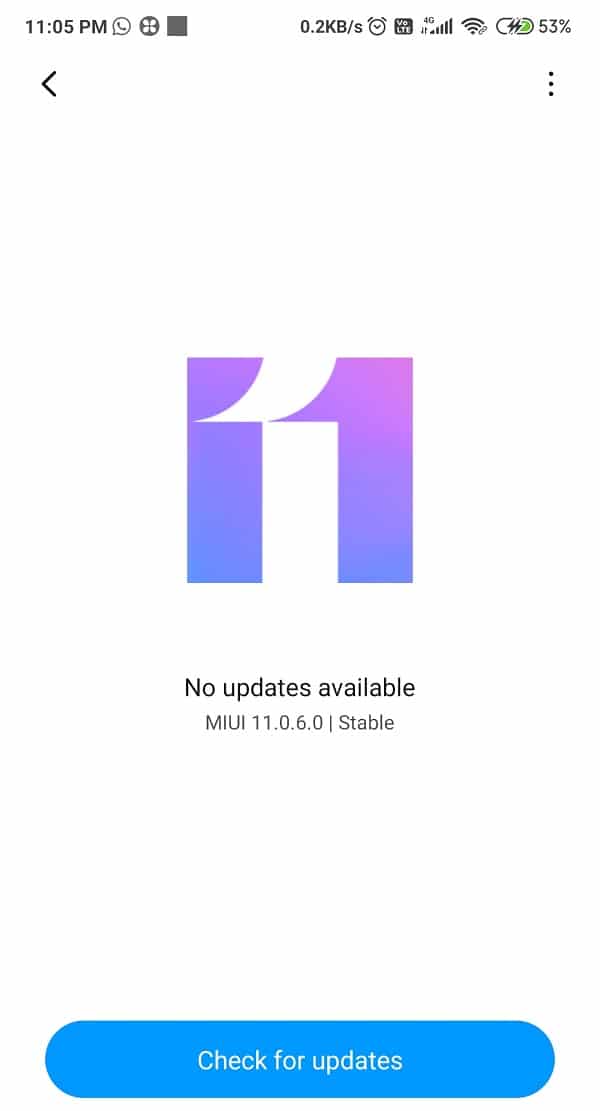
4. ดาวน์โหลด (Download )และรอการติดตั้ง

5. รอให้การติดตั้งเสร็จสิ้นและรีสตาร์ทอุปกรณ์ของคุณ
วิธีที่ 14:(Method 14: )ปิดแอปพื้นหลัง
ขณะใช้อุปกรณ์(Devices)Android ของเรา มีหลายแอปทำงานในพื้นหลัง ซึ่งทำให้โทรศัพท์ของคุณช้าลงและแบตเตอรี่(Battery) หมด เร็วขึ้น นี่อาจเป็นสาเหตุที่ทำให้โทรศัพท์ของคุณทำงานผิดปกติ
เราแนะนำให้ปิดหรือ ' บังคับหยุด(Force stop) ' แอป(Apps) เหล่านี้ ซึ่งทำงานในเบื้องหลังเพื่อต่อสู้กับปัญหานี้ หากต้องการปิดแอป(Apps) ที่ ทำงานอยู่เบื้องหลัง ให้ทำตามขั้นตอนเหล่านี้:
1. ไปที่ ตัวเลือก การตั้งค่า(Settings) จากนั้นคลิกที่ แอพและการแจ้งเตือน(Apps and notifications.)

2. ค้นหาแอพ (App ) ที่ คุณต้องการบังคับหยุดในรายการแบบเลื่อนลง
3. เมื่อคุณพบแล้ว ให้เลือก(select it) แล้วแตะที่ ' บังคับหยุด(Force Stop’) '

4. สุดท้ายรีสตาร์ท(Restart)อุปกรณ์ของคุณ และดูว่าคุณสามารถแก้ไขปัญหาการระบายแบตเตอรี่ของ Google Play Services ได้หรือไม่(fix the Google Play Services Battery Drain issue.)
วิธีที่ 15:(Method 15: )ถอนการติดตั้งเครื่องมือเพิ่มประสิทธิภาพแบตเตอรี่
จะดีกว่าสำหรับอุปกรณ์ของคุณถ้าคุณไม่ติดตั้งเครื่องมือเพิ่มประสิทธิภาพแบตเตอรี่ของบุคคลที่สามเพื่อประหยัดแบตเตอรี่ (do not install a Third Party Battery Optimizer to save its battery life.)แอพของบริษัทอื่นเหล่านี้ไม่ได้ปรับปรุงประสิทธิภาพของอุปกรณ์ แต่ทำให้แย่ลงไปอีก แอปดังกล่าวจะล้างแคชและประวัติข้อมูลจากอุปกรณ์ของคุณเท่านั้น และยกเลิกแอป(Apps)ของ พื้นหลัง

ดังนั้นจึงเป็นการดีกว่าที่จะใช้โปรแกรมประหยัดแบตเตอรี่(Battery Saver) เริ่มต้นของคุณ แทนที่จะลงทุนในบุคคลภายนอก เนื่องจากการติดตั้งแอป(Apps) ดังกล่าว ถือเป็นภาระที่ไม่จำเป็น ซึ่งอาจส่งผลเสียต่ออายุการใช้งานแบตเตอรี่ของโทรศัพท์ของคุณ
วิธีที่ 16:(Method 16: )รีบูทอุปกรณ์ของคุณเป็นเซฟโหมด
การรีบูตอุปกรณ์ในเซฟโหมด(Safe Mode)อาจเป็นเคล็ดลับที่ดี นอกจากนี้ กระบวนการนี้ค่อนข้างง่ายและสะดวก Safe Modeจะแก้ไขปัญหาซอฟต์แวร์ใน อุปกรณ์ Android ของคุณ ซึ่งอาจเกิดจากแอปของบุคคลที่สามหรือการดาวน์โหลดซอฟต์แวร์ภายนอก ซึ่งอาจขัดจังหวะการทำงานปกติของอุปกรณ์ของเรา ขั้นตอนในการเปิดใช้งานSafe Modeมีดังนี้:
1. กดปุ่ม Power(Power button) ของ Android ค้างไว้
2. ตอนนี้ กดปุ่ม ปิดเครื่อง(Power off) ค้างไว้ สองสามวินาที
3. คุณจะเห็นหน้าต่างป๊อปอัปถามว่าคุณต้องการ Reboot to Safe Modeหรือไม่ ให้คลิกที่ OK

4. โทรศัพท์ของคุณจะบูตเข้าสู่ เซฟโหมด(Safe Mode)
5. คุณจะเห็นคำว่า ' เซฟโหมด'(Safe Mode’) เขียนอยู่บนหน้าจอหลักของคุณที่มุมล่างซ้ายสุด
6. ดูว่าคุณสามารถแก้ไขปัญหาแบตเตอรี่ หมด (Battery Drain)ของ Google Play (Google Play) Services ในเซฟโหมด(Safe Mode)ได้หรือไม่
7. เมื่อแก้ไขปัญหาเสร็จแล้ว คุณต้องปิด Safe Mode(turn off Safe Mode)เพื่อที่จะบู๊ตโทรศัพท์ได้ตามปกติ
ที่แนะนำ:(Recommended:)
- แก้ไขปัญหาการเชื่อมต่อ Android Wi-Fi(Fix Android Wi-Fi Connection Problems)
- แก้ไขการแจ้งเตือน Android ไม่ปรากฏขึ้น(Fix Android Notifications Not Showing Up)
- วิธีคัดลอกรูปภาพไปยังคลิปบอร์ดบน Android(How to Copy an Image to Clipboard on Android)
อายุการใช้งานแบตเตอรี่ที่ไม่แข็งแรงอาจเป็นฝันร้ายที่สุดของบุคคล บริการ(Services)Google Play อาจเป็นสาเหตุของสิ่งนี้ และเพื่อทำความเข้าใจ เราได้ระบุรายการแฮ็กเหล่านี้ไว้ให้คุณแล้ว หวังว่าคุณจะสามารถแก้ไขปัญหาการระบายแบตเตอรี่ของ Google Play Services(fix the Google Play Services Battery Drain)ได้ทุกครั้ง แจ้งให้เราทราบว่าวิธีใดที่เหมาะกับคุณในส่วนความคิดเห็น
Related posts
คงที่: Google Play Services Battery Drain บน Android
Fix Unfortunately Google Play Services Has Stopped Working Error
วิธีการ Fix Google Play Store Errors (2021)
แก้ไขไม่สามารถติดตั้งแอป Error Code 910 บน Google Play Store
วิธีแก้ไขข้อผิดพลาดของเซิร์ฟเวอร์ใน Google Play Store
Fix Unfortunately IMS Service Has Stopped
ด้วยตนเองดาวน์โหลดและติดตั้ง Google Play Store
วิธีการแก้ไข Instagram จะไม่ Let Me Post Error
วิธีลบ Google Account จาก Android Device ของคุณ
Fix Google Play Store Stuck บน Google Play รอ Wi-Fi
Fix Google Maps ไม่แสดงทิศทางใน Android
Fix Problems กับ Google Play Music
วิธีการ Fix Slow Charging บน Android (6 Easy Solutions)
วิธีการ Manually Update Google Play Services
9 Ways ถึง Fix Twitter Videos ไม่เล่น
วิธี Fix Google Photos แสดงภาพถ่ายเปล่า
9 Ways ถึง Fix Instagram Direct Messages ไม่ทำงาน (DMs ไม่ทำงาน)
Fix Play Store DF-DFERH-01 Error (2021)
ไม่พบ Fix Pokémon Go GPS Signal
Fix ขออภัย Process com.android.phone ได้หยุด
